Androidで入力方法を
「Gboard」から「Google日本語入力」へ
切り替えて戻す方法を解説します。
(動画あり)
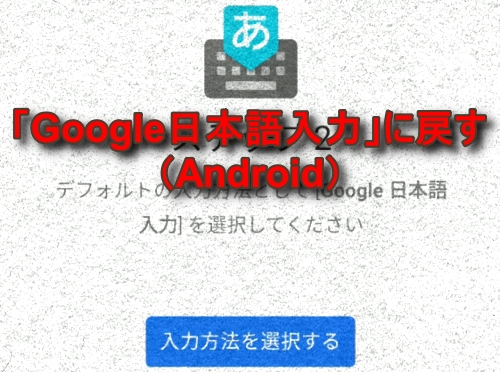
なお、今回の記事は、
アプリ「Google日本語入力」が
端末にインストールしてあること
が前提条件になります。
目次
動画 Google日本語入力に戻す(Android入力設定の切り替え) #Shorts
「Google日本語入力に戻す(Android入力設定の切り替え) #Shorts」
アプリアイコンから「Google日本語入力」へ切り替える方法
(ホーム画面になる)
「Google日本語入力」のアイコンをタップ
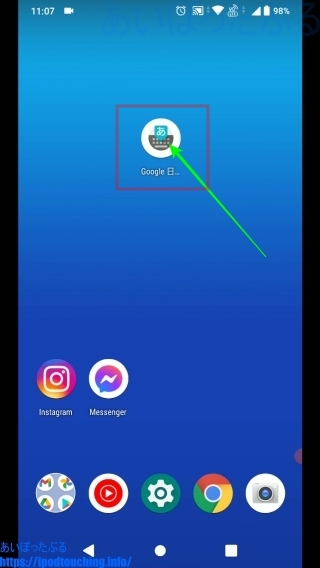
(アプリが開く)
[入力方法を選択する]をタップ
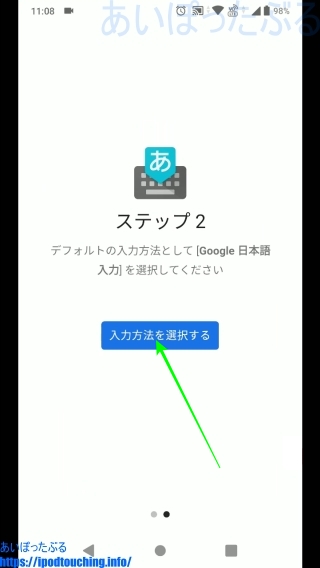
[Google日本語入力]をタップして選択
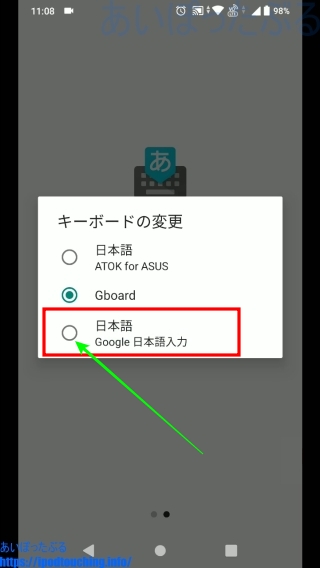
上記のように操作すると、
入力方法が
「Google日本語入力」に戻ります。
キーボードボタンで「Google日本語入力」へ切り替える方法
右端にあるキーボードボタンをタップ
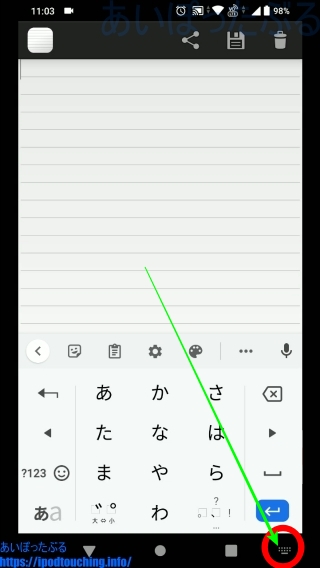
(入力方法の選択画面になる)
[Google日本語入力]をタップして選択
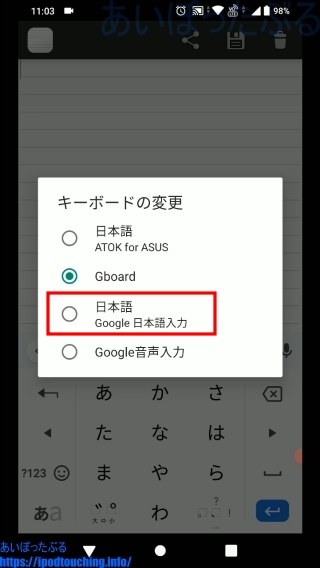
上記のように操作すると、
入力方法が
「Google日本語入力」に戻ります。
自動的に「Gboard」に切り替わってしまう問題
以前の記事にも書きましたが、
「Google日本語入力」で
文字入力をしている最中に、
自動的に「Gboard」に
切り替わっていることがあります。
Googleとしては、
今後「Gboard」を使ってほしい、
「Google日本語入力」を使うのを
止めてほしいという
意図があるのでしょうが、
何のお知らせや警告も無く
勝手に切り替わってしまうのは
あまりよい気がしません。
2021年12月現在でも、
管理人は「Google日本語入力」
を使っていますし、
自動で「Gboard」切り替わったら
毎回、上記の方法で
速やかに戻しています。
Google日本語入力(Android版)は2021年3月で終了している
なお、Android版の
Google日本語入力は予告通り
「Gboard」に統合されておりますから、
終了したアプリです。
2021年3月31日にサポート終了しており、
配布も終了しています。
「Android版「Google 日本語入力」、本日でサポート終了。利用者は急いで乗り換えを」
(INTERNET Watch 2021年3月31日)
「Android用「Google日本語入力」がサポート終了。Gboardへの乗り換えで気になる点を解説」
(PC Watch 2021年3月31日)
Google Play で入手できませんが、
端末にインストールしてある
Google日本語入力は使い続けられる
ようです。
そして「Gboard」に統合された
という意味は、
「Google日本語入力」の機能を
内包しているとのことですから、
スマホから「Google日本語入力」
を失っても嘆くことはありません。
同じように「Gboard」を
使えばよいだけです。
関連記事
アプリ「Google 日本語入力」が「Gboard」 に統合される?違いは何?
GboardのQWERTY配列で英数字と記号入力。@やスラッシュはどこ?
スマホで便利なGoogle 日本語入力(Android版アプリ)を活用しよう┃設定方法と使い方
Windows10アップグレードしたら日本語入力できなくなった。IMEを戻す方法
Googleアドセンス口座変更できないのは収益が基準額を越えてないから
Google Play Music から YouTube Music に簡単移行やってみた。月額780円も継続される
スプレッドシート日付で期日過ぎたら色付けする条件付き書式。日付が過ぎたら色を変える使い方
Googleスプレッドシートで改行とセル結合、長文入力に便利

